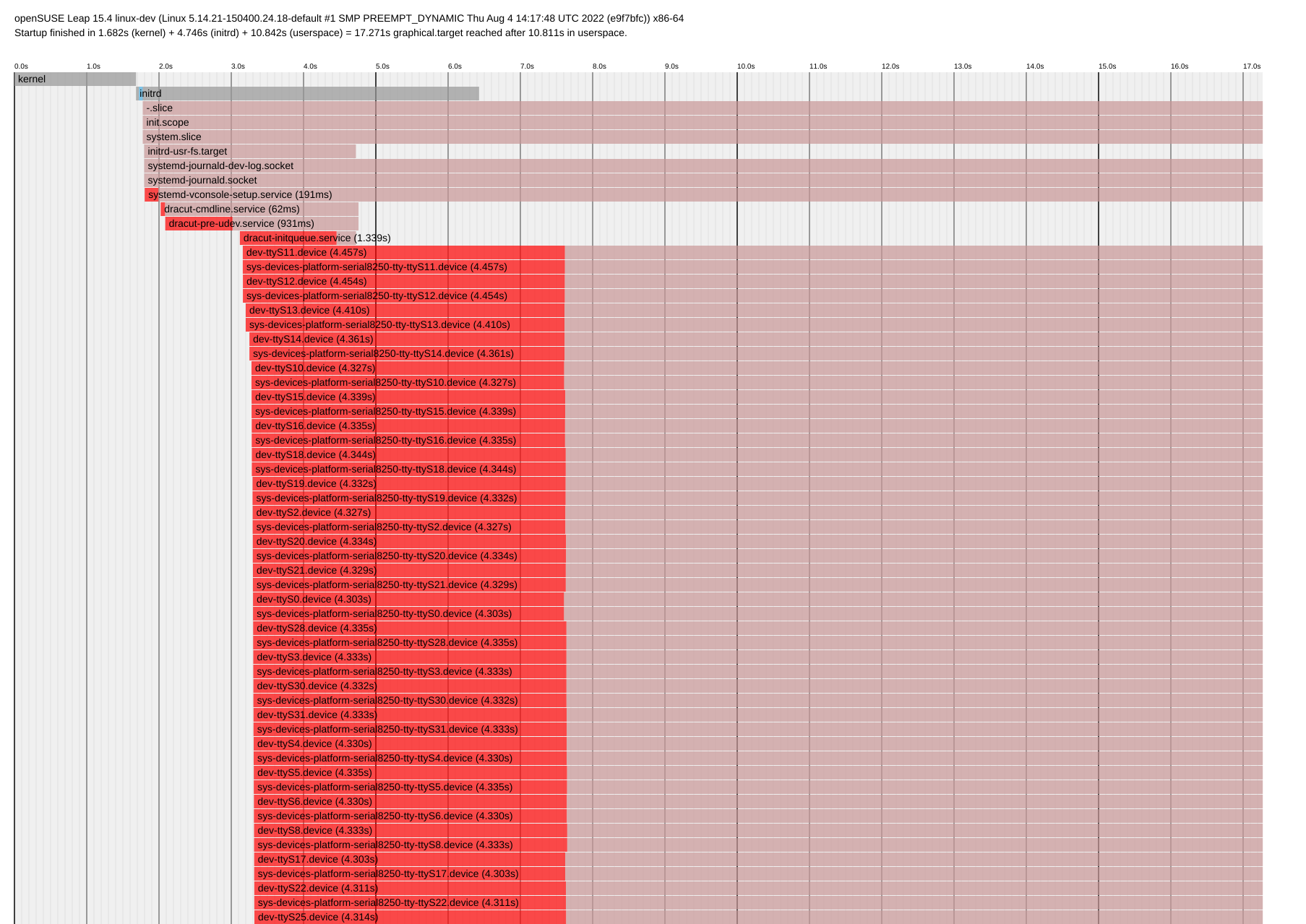SYSTEMCTL管理系统服务
这是我在使用openSuSE过程中学习和使用systemd来管理系统的一些笔记。 首先那就让我们来先看看什么是systemd:
Systemd
Systemd是Linux下的一个程序,用来初始化系统。像SysV一样,其将会被Linux内核启动。 在opneSuSE上,systemd将会是系统进程号为1的进程,其负责初始化系统和启动系统服务。
openSuSE从12.3版本开始,用systemd作为默认的系统初始化程序代替了SysV。 想了解systemd和SysV的对于,可以参看这里。
用sytemctl进行系统管理
systemd提供了systemctl命令来进行系统服务管理,其调用格式如下:
systemctl [通用选项] 子命令 [子命令选项]
在系统上管理服务
像SysV一样,通过子命令start|stop|restart等来管理服务:
systemctl start|stop|status|restart|reload|… <服务名>.service
如查看当前cron服务的状态:
# systemctl status cron.service cron.service - Command Scheduler Loaded: loaded (/usr/lib/systemd/system/cron.service; enabled) Active: active (running) since Mon 2015-01-26 15:50:21 CST; 3 days ago Main PID: 1247 (cron) CGroup: /system.slice/cron.service └─1247 /usr/sbin/cron -n
systemctl支持一次操作多个服务,只要在子命令后添加多个服务名即可。
使用enable|disable来设置开启自动启动或者不启动一个服务:
systemctl enable|disable <服务名>.service
Systemd的启动目标
在SysV的启动系统上,用启动级别(runlevel)来表示系统的启动状态,已经哪些服务伴随这级别一起启动。 如 0 (关闭系统),3 (多用户带网络),5 (多用户带网络,显示图形用户界面)。
而在Systemd上,用目标(target)表示这个概念,如 graphical.target 提供了多用户带网,显示图像用户界面的启动目标,就相当与level 5。 systemd提供了很多内置的目标单元,可以用下面的命令查看:
# systemctl list-unit-files –type=target
为了和SysV兼容,system提供了如下的启动目标:
| SysV的运行级别 | Systemd的启动目标 | 描述 |
|---|---|---|
| 0 | runlevel0.target, halt.target, poweroff.target | 关闭系统 |
| 1,S | runlevel1.target, rescue.target | 单用户模式 |
| 2 | runlevel2.target, multi-user.target | 多用户无网络模式 |
| 3 | runlevel3.target | 多用户带网络模式 |
| 4 | runlevel4.target | 未定义 |
| 5 | runlevel5.target, graphical.target | 图形模式 |
| 6 | runlevel6.target, reboot.target | 重启 |
用systemctl来操作目标
同样可以使用systemctl来操作启动目标,如更改当前目标:
systemctl isolate <目标名>.target
这类似在SysV上使用telinit X到某个运行级别。
登录到默认目标:
systemctl default
获取当前激活的目标:
systemctl list-units –type=target
显示某个目标的依赖:
systemctl show -p “Requires” <目标名>.target systemctl show -p “Wants” <目标名>.target
可以使用下面的方式来修改默认的启动目标:
ln -sf /lib/systemd/system/<目标名>.target /etc/systemd/system/default.target
这里只是简单地介绍了下systemd在系统管理的一些基本用法,systemd还有很多的高级应用,比如自定目标等等。 想了解更多关于systemd,请参考如下链接:
http://www.freedesktop.org/wiki/Software/systemd http://0pointer.de/blog/projects
最后在给一个命令systemd-analyze plot,其可以生成系统服务启动时间的一个SVG图,如:
systemd-analyze plot > startup-time.svg